win10开机命令行模式 Wind10纯命令行模式的开启方法
在如今的计算机操作系统中,Windows 10被广泛使用并备受用户青睐,作为一个多功能的操作系统,Windows 10不仅提供了图形界面的操作方式,还可以通过命令行模式进行更加灵活和高效的操作。而纯命令行模式则是一种特殊的开机模式,它可以让用户在系统启动时直接进入命令行界面,从而更加迅速地进行各种操作和配置。如何在Windows 10中开启纯命令行模式呢?接下来我们将详细介绍一下这个过程。
下面是Windows 10 桌面开启纯命令行步骤:
1、点击开始菜单,找到并打开运行,对话框输入“regedit”按回车键确定,进入注册表编辑器页面,
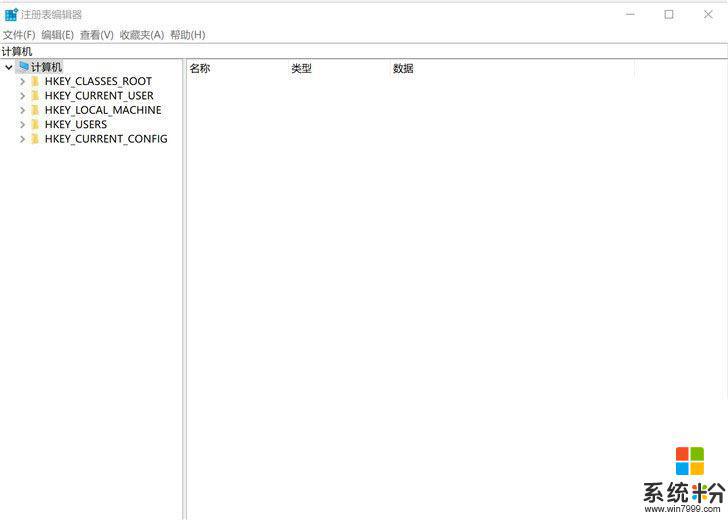
2、在左侧依次找到HKEY_LOCAL_MACHINE\SOFTWARE\Microsoft\Windows NT\CurrentVersion\Winlogon,Windows 10新版可以直接用该地址访问直达。
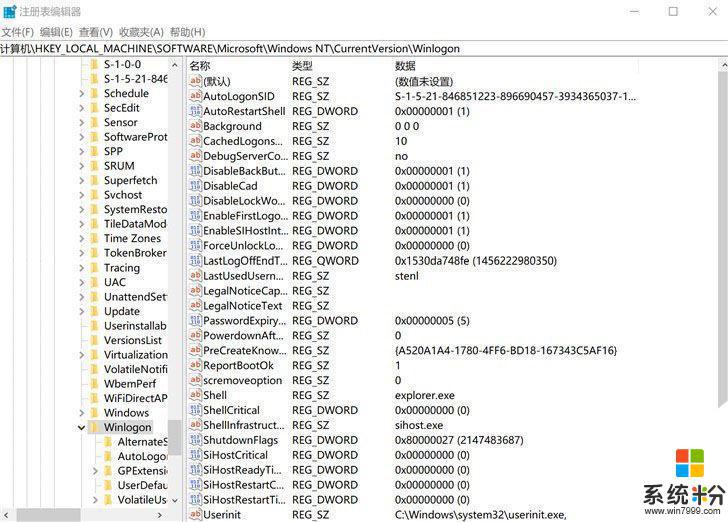
3、在右侧的列表找鼠标右键点击shell,把数值改为“cmd.exe”,修改完成后点击确定。原数值是explorer.exe。
4、完成之后重启电脑就可以进入纯命令行模式了。
为大家在补充一个登录界面的命令行模式方法
在登录界面可能会造成程序异常闪烁,因此想要用提示符形式的登录界面。最好先把锁屏解锁方式恢复为Win10默认的单击或者上滑解锁,防止不必要的麻烦实现这个所谓的“biger”效果很容易,改一个注册表值就可
以实现。
具体操作如下:
1、在Cortana搜索栏输入regedit,按回车键进入注册表编辑器
2、定位到
HKEY_LOCAL_MACHINE\SOFTWARE\Microsoft\Windows\CurrentVersion\Authentication\LogonUI\TestHooks
3、新建DWORD(32位)值,命名为ConsoleMode,数值数据为1,如下图——
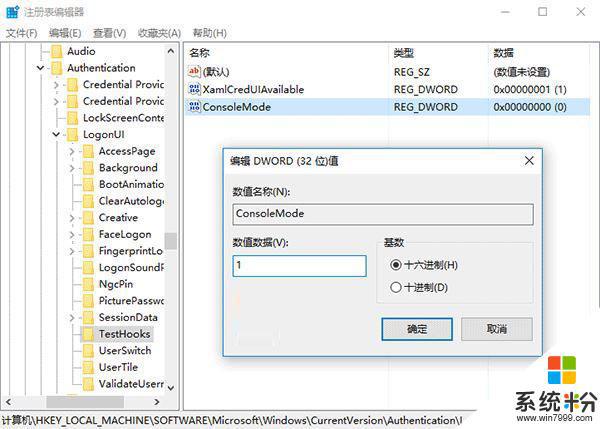
4、修改即时生效,此时重启电脑就会发现关机时的界面已经变成提示符模式,重启后先按Ctrl+Alt+Del解锁,如下图——
5、此时输入密码或PIN码来解锁登录账户即可,如下图——
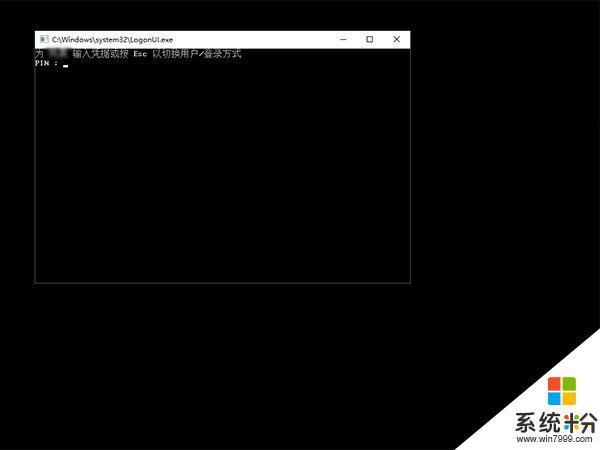
▲图片说明:这地方操作上和默认图形界面一模一样,PIN码输完直接登录,不用回车;密码输完回车进入
要想恢复为默认的锁屏和登录界面,只需把ConsoleMode删除或把值改为0。
以上就是win10开机命令行模式的全部内容,如果有任何不清楚的地方,您可以参考以上步骤进行操作,希望对您有所帮助。